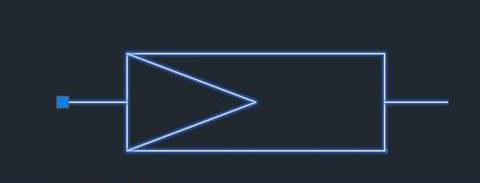CAD如何创建内部图块?
返回CAD如何创建内部图块?
CAD创建内部图块是经常要用到的,今天来教大家CAD创建内部图块的方法。
1.先打开一个图纸,如下图所示。
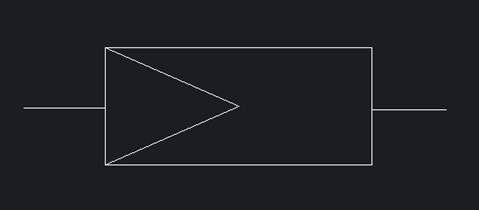
2.点击“默认”,点击“创建块”,系统出现“块定义”会话框,点击“对象”参数栏中的按钮“选择对象”,选中图形,确定按回车键。
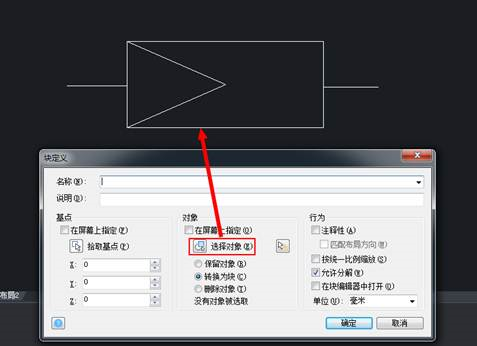
3.在“块定义”会话框的“名称”中输入图块的名称,比如这里输入“二极管”,点击“基点”参数栏中的按钮“拾取点”;在系统回到绘图区域时,鼠标左键点击图形中要插入的基点,如下图所示。
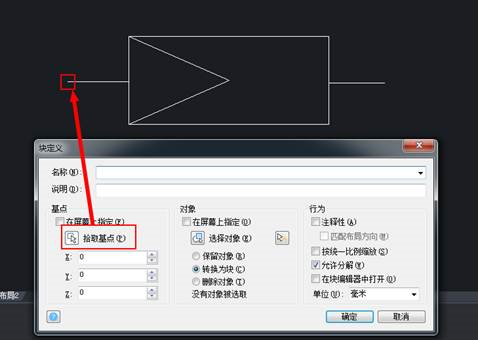
4.然后回返回到“块定义”会话框,“基点”参数栏显示插入基点的坐标。设置“块单位”为毫米,在“说明”中输入文字,单击“确定”。
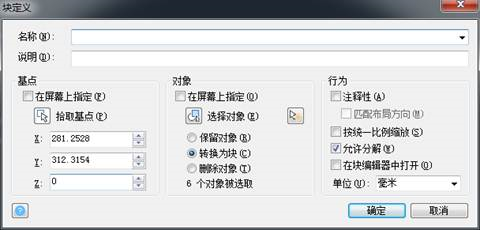
5.选中这个二极管图形,可以发现该图形已经定义为图块,而且在插入基点的位置显示出夹点。